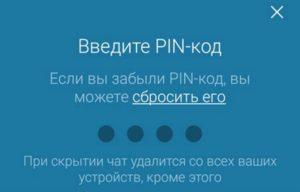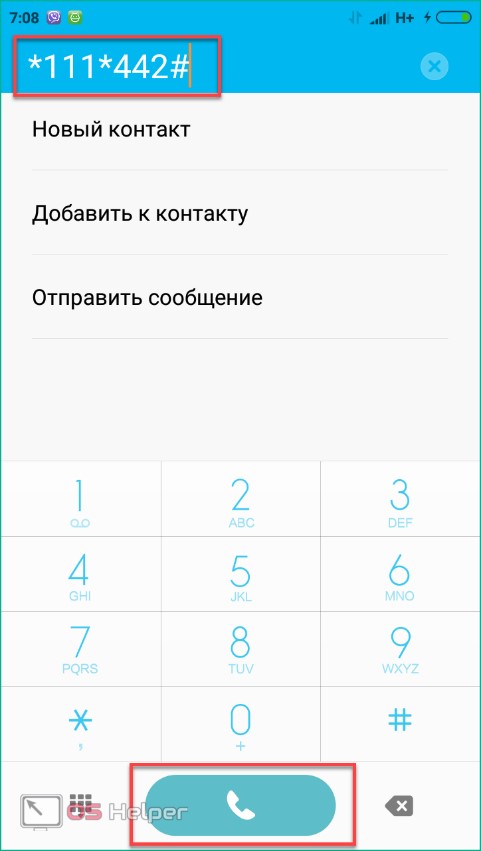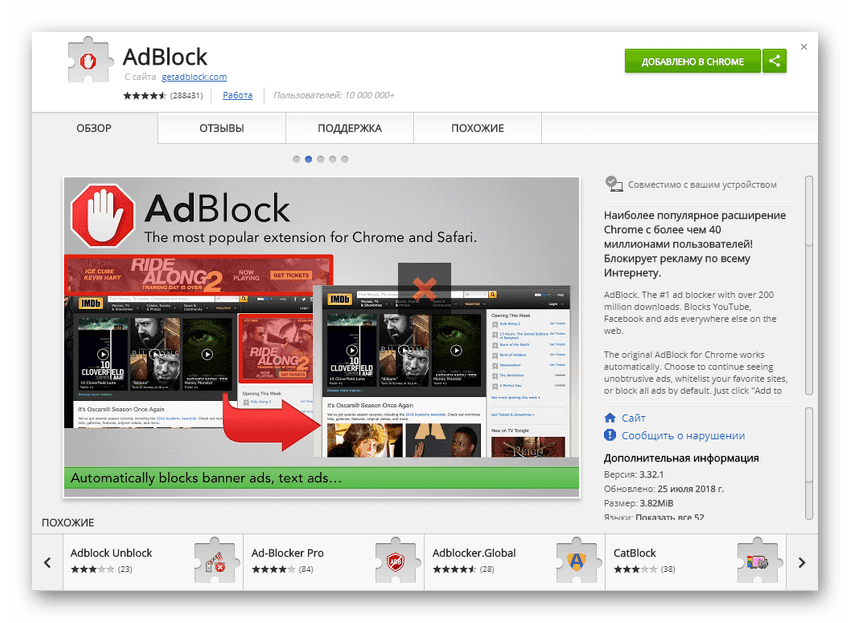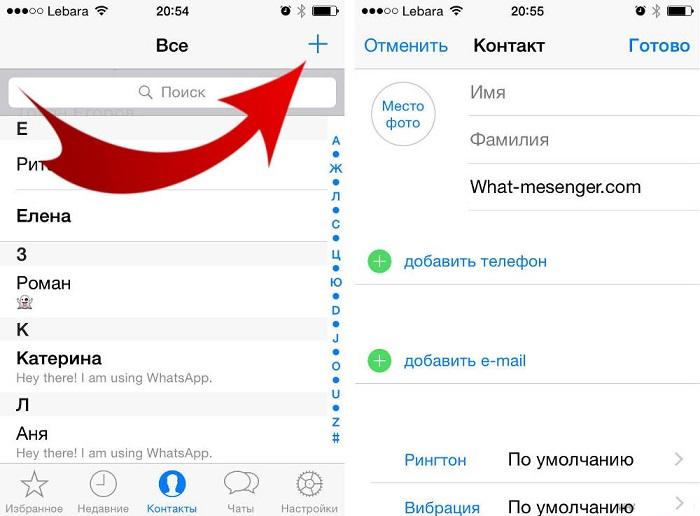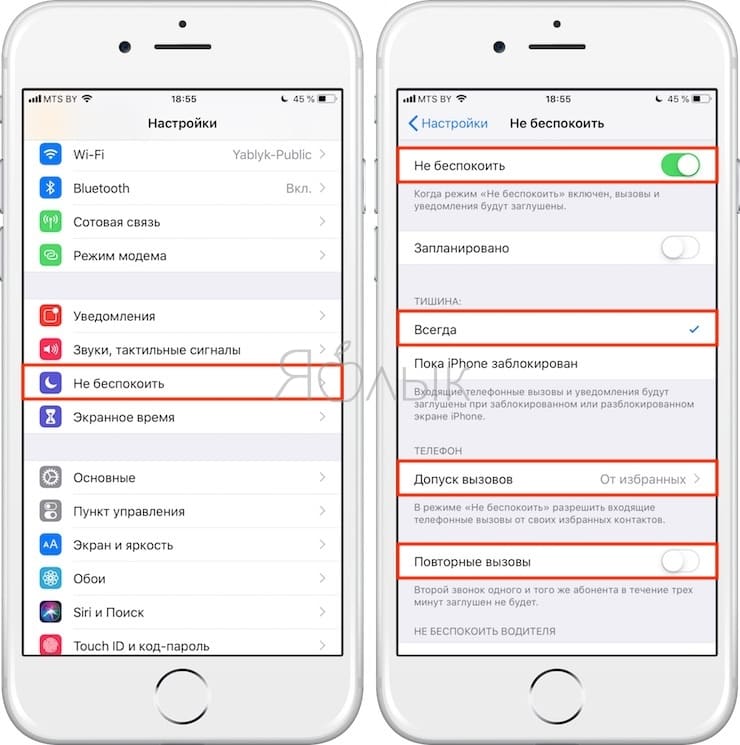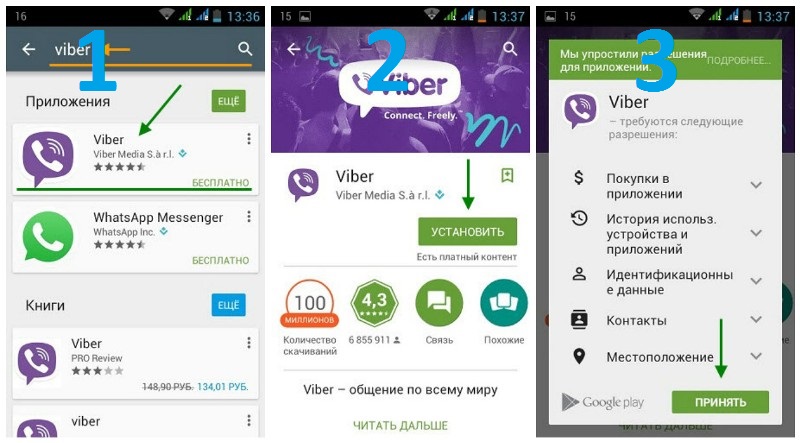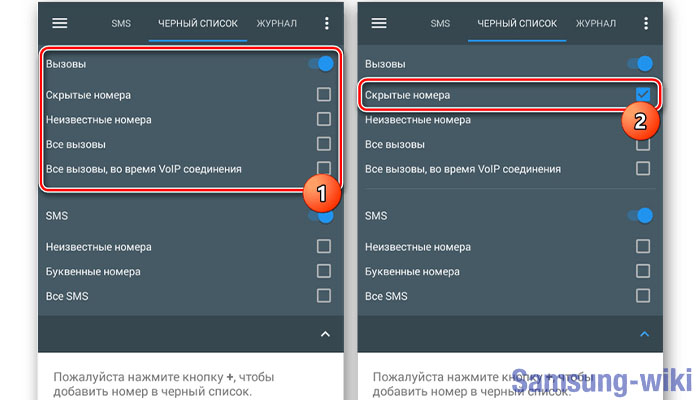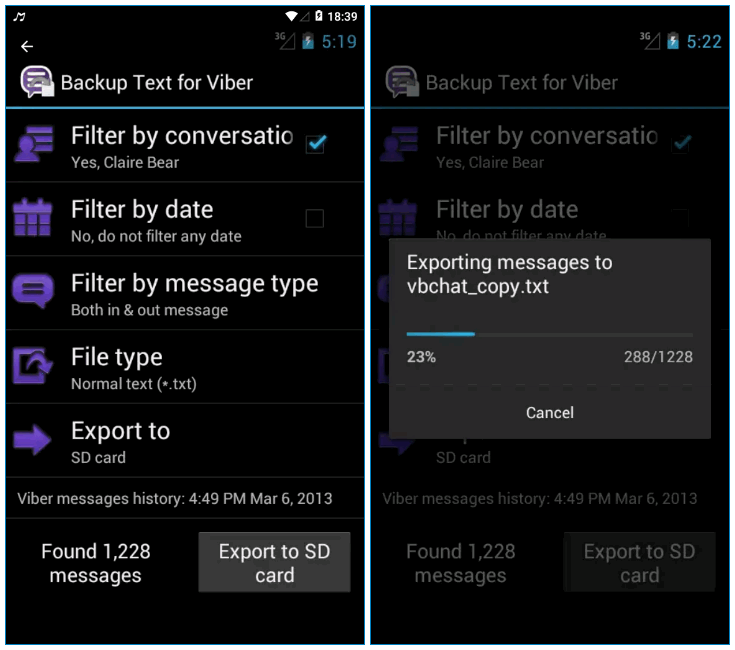Как в viber на android заблокировать контакт
Содержание:
- Как происходит блокировка контакта
- Как заблокировать контакт в Вибере
- Как заблокировать контакт в Вайбере
- Как заблокировать контакт
- Если человек блокирован
- 5 способов блокировки
- Как посмотреть список заблокированных
- Как заблокировать абонента
- Основные причины блокировки пользователя
- Что значит заблокировать контакт человека
Как происходит блокировка контакта
 Блокировка аккаунта в Вайбере.
Блокировка аккаунта в Вайбере.
Для того, чтобы отправить надоевшего пользователя в «черный список», достаточно минуты. Алгоритм действий одинаковый как для телефонов на андроид-платформе, так и для айфонов:
- Открываем вибер и заходим в список контактов.
- Вызываем «Меню» (кнопка «Еще» в нижней части экрана).
- Далее в появившемся окне выбираем «Настройки», заходим в «Конфиденциальность» и жмем на пункт «Заблокированные номера».
- Видим либо пустой список, либо тех пользователей, которые уже в блоке.
- Далее следует нажать на плюсик, после чего появится список всех контактов.
- Добавляем тех, с кем не желаем общаться.
Занести контакт в блок можно еще одним способом – прямо из чата. Ровно также можно и разблокировать контакт в вайбере.
- Открываем диалог в вибере.
- Жмем на три точки в правом верхнем углу дисплея.
- Кликаем по пункту «Информация».
- Выбираем «Заблокировать контакт» (такой же алгоритм будет в случае, если вы передумаете. Только в списке появится «Разблокировать». Снимаем галочку и общение возобновится).
Узнав, как в Вайбере заблокировать контакт, пользователь может понять, добавили его в черный список или нет.
Как заблокировать контакт в Вибере
Основная масса владельцев смартфонов и планшетов активно используют приложение Viber для общения с друзьями и родственниками. А некоторые люди, посредством этого приложения, просто развлекаются, пытаясь завести новые знакомства, повеселиться и поразвлечься. Даже среди списка контактов можно найти человека, который не дает покоя ни днем, ни ночью. И тут вопрос рождается сам собой: «Как заблокировать контакт в Вибере?» Ведь иногда человеку сложно объяснить, что нет ни времени, ни желания с ним общаться. И, собственно, блокировка контакта – это именно то, что нужно.
Что произойдет после блокировки контакта?
Для начала давайте разберемся, можно ли в Вайбере заблокировать контакт? Ответ на этот вопрос однозначный: «Конечно, можно!» И прежде, чем мы перейдем к блокировке контакта, хотелось бы поведать, что произойдет, если вы это сделаете:
- После блокировки контакта, другими словами отправки его в «черный список», он не сможет вам звонить и писать сообщения;
- Соответственно, вы тоже не сможете ему ни написать, ни позвонить; • Если вы решите проявить милосердие и разблокировать контакт, то все сообщения, которые были отправлены в период блокировки, не сохранятся;
- На компьютер, смартфон или планшет будут поступать звонки от заблокированного пользователя;
- Контакт, находящийся в «черном списке» может просматривать ваш профиль, статус, аватарку;
- Заблокированный контакт сможет приглашать вас в групповые беседы;
- После блокировки контакта, история звонков и переписки автоматически не удалится, это нужно будет сделать самостоятельно.
Как заблокировать контакт в Viber?
Существует несколько способов блокировки контакта на Андроиде. Их мы, собственно, и рассмотрим:
1. Если вам пришло сообщение от абонента, которого нет в списке ваших контактов, то его можно сразу же отправить в «черный список». По приходу такого сообщения вам будут доступны две функции: показать сообщение или заблокировать контакт.
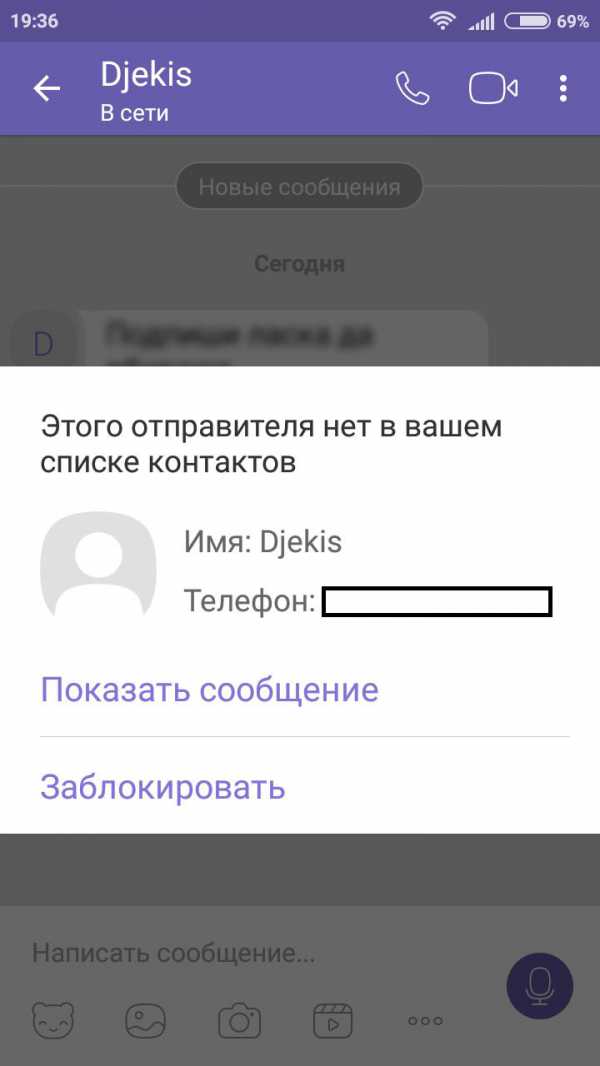 2. Если вы состоите в одной группе с абонентом, которого желаете заблокировать, то делаете следующее:
2. Если вы состоите в одной группе с абонентом, которого желаете заблокировать, то делаете следующее:
- Заходите в группу;
- Смещаете экран в левую сторону;
- И нажимаете «Блокировать».
3. Блокировка абонента, который присутствует в вашем списке контактов. Сделать это можно следующими действиями:
Открываем список контактов;
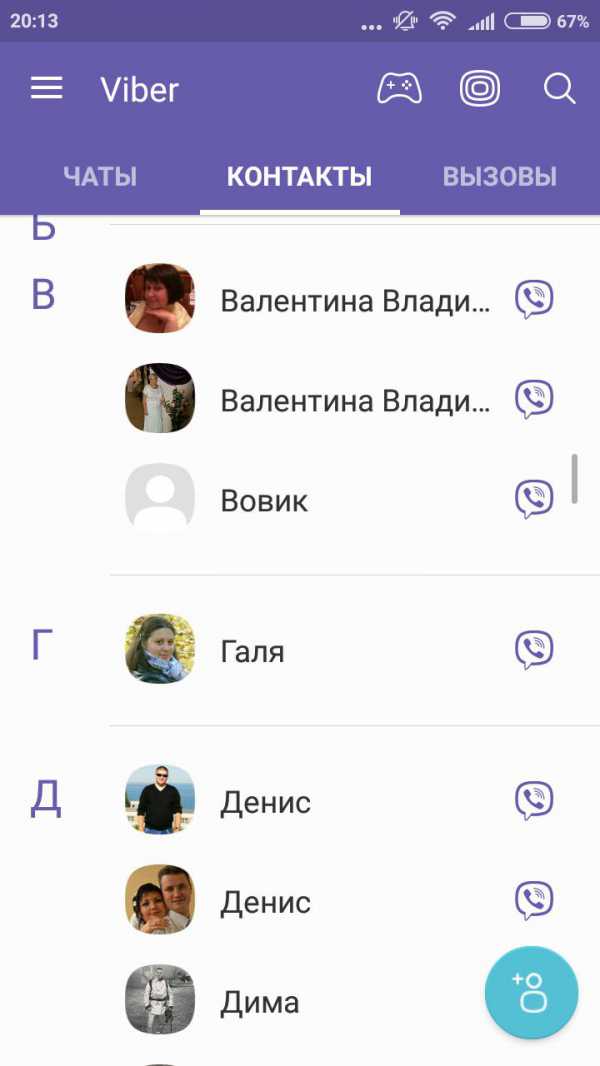
- Далее выбираем тот контакт, который хотим заблокировать;
- В меню абонента нажимаем на три точки в правой верхней части экрана;
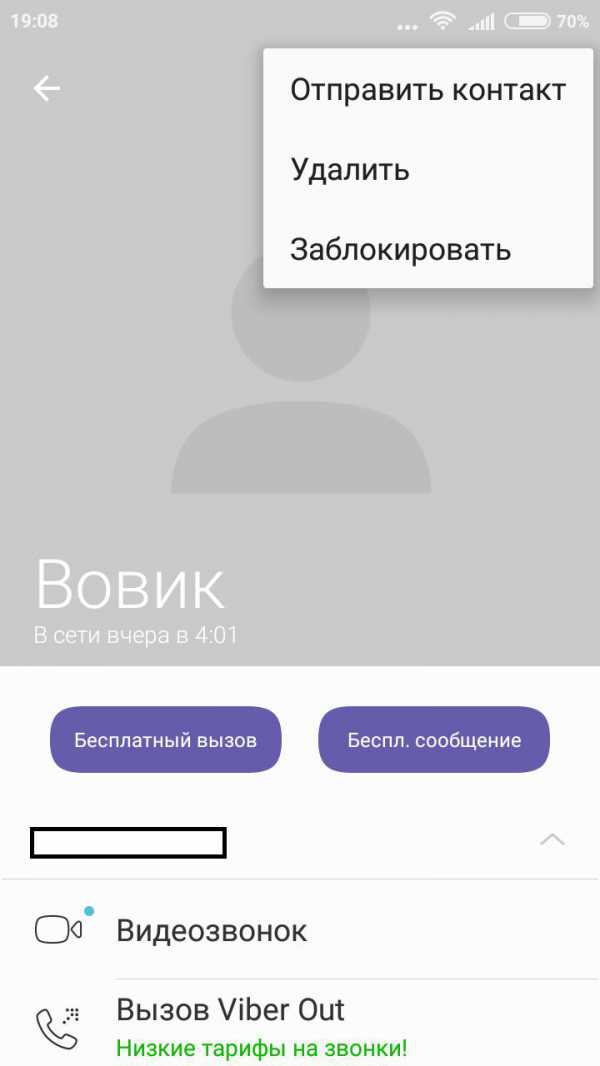
- Появляется 3 варианта функций, среди которых выбираем «Заблокировать»;
- Внизу экрана появляется уведомление о том, что контакт заблокирован.
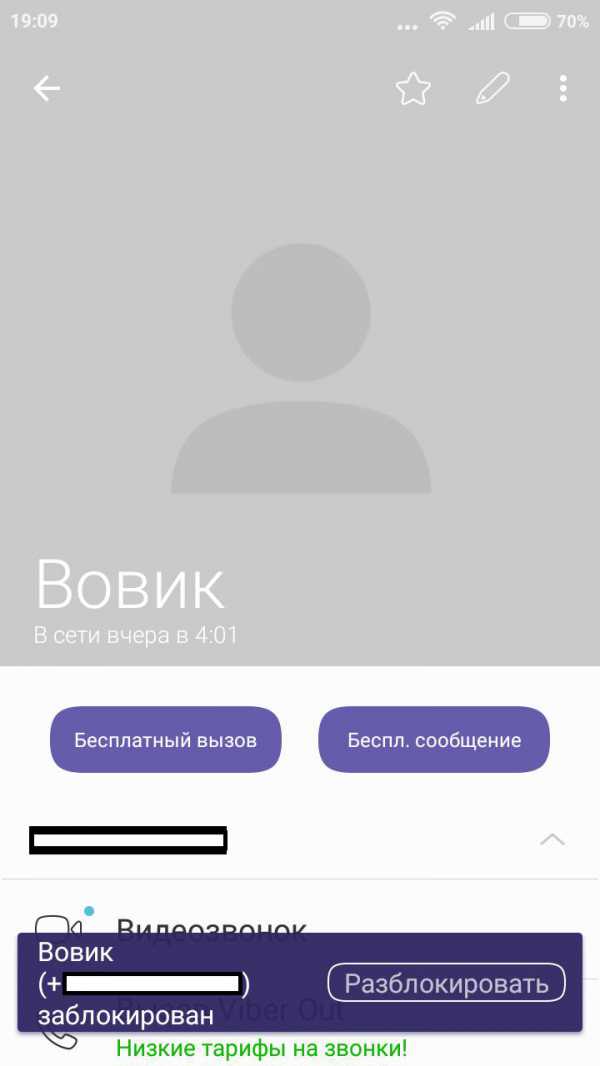
4. Блокировка контакта в окне переписки. Проводите пальцем по экрану влево и там находите запись «Блокировать этот контакт».
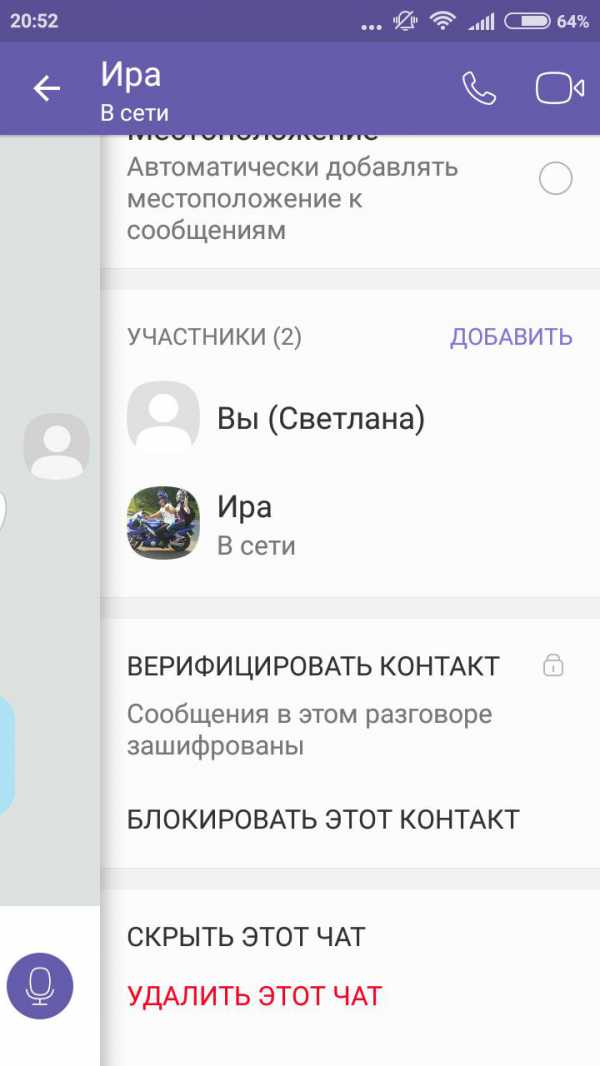
В зависимости от установленной версии мессенджера, чтобы заблокировать контакт нужно будет осуществить немного иные действия, увидеть которые можно в нашем видеоматериале.
Где можно увидеть весь список заблокированных контактов?
Список заблокированных номеров можно увидеть, если пройти по этому пути:
- «Настройки»;
- Затем «Конфиденциальность»;
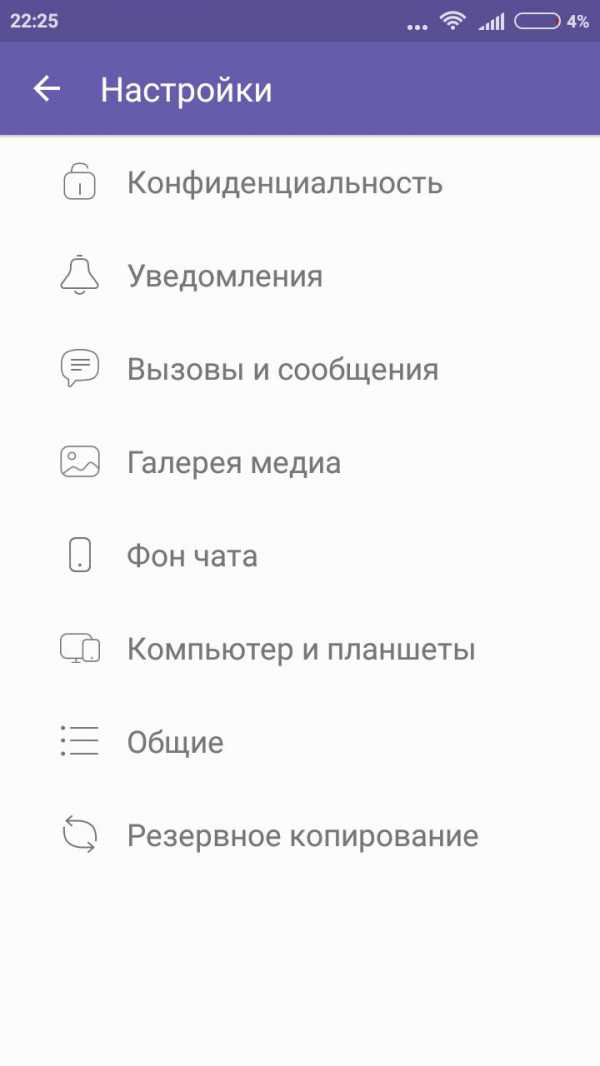
А далее «Список заблокированных номеров».
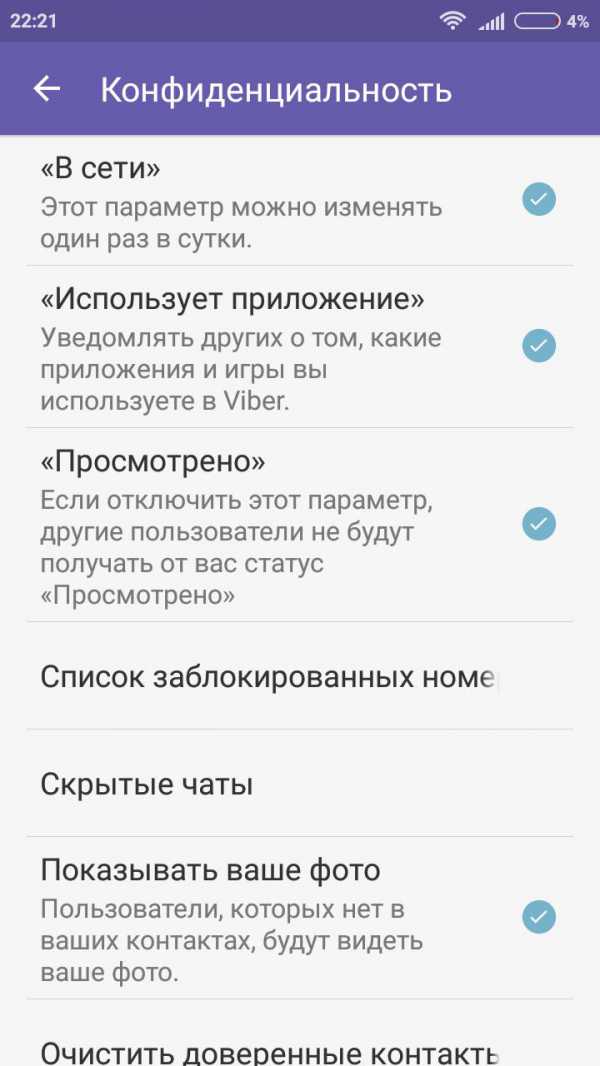
Чтобы разблокировать контакт, нужно в этом же разделе («Список заблокированных номеров») нажать на «Разблокировать» напротив нужного абонента.
Как заблокировать контакт в Вайбере на компьютере?
Компьютерная версия программы очень похожа на версию для Андроидов, но в ней есть некоторые нюансы. В первую очередь это касается настроек, которые на компьютере очень ограничены. И управлять настройками конфиденциальности можно только с планшета или смартфона.
Узнает ли абонент, что его заблокировали?
При внесении абонента в «черный список» не редко может интересовать вопрос: «Увидит ли он, что его заблокировали?» Нет, абонент об этом не узнает. Соответственно, если вас кто-нибудь заблокировал, то вы об этом тоже не узнаете.
https://youtube.com/watch?v=j0ncahNMWHE
Как заблокировать контакт в Вайбере
Заблокировать контакт в Вайбере возможно только с телефонного устройства. С компьютерной версии заблокировать контакт невозможно. Существует различные способы блокировки пользователя в Вайбере, которые мы рассмотрим в подробностях.
1
Вам пришло сообщение от пользователя, которого нет в вашем списке контактов. Система оповестит вас об этом дополнительным сообщением на экране, в котором будут доступны две команды: «Добавить» или «Заблокировать». В новых версиях приложения разработчики расширили диапазон возможностей, и вместо «Добавить» телефонное устройство сначала запрашивает «Показать сообщение».
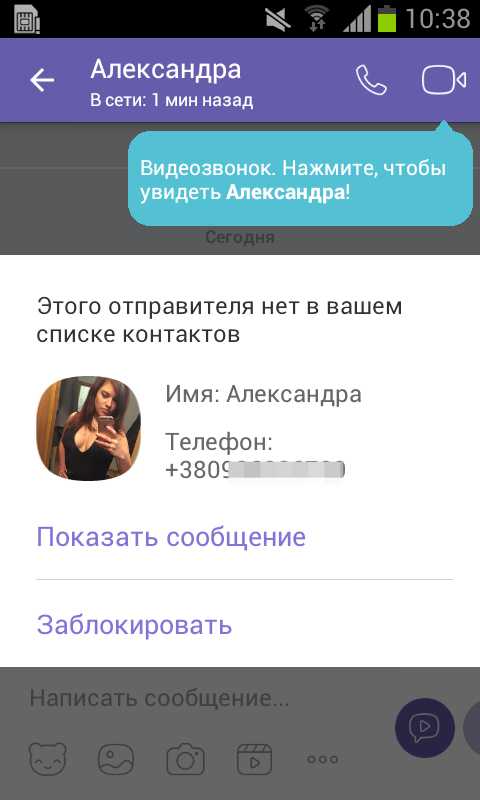
При выполнении этой команды на экране появится текст сообщения и повторный запрос «Добавить в контакты», «Заблокировать» или «Спам». После просмотра сообщения выбираете нужную опцию, нажимаете на нее.
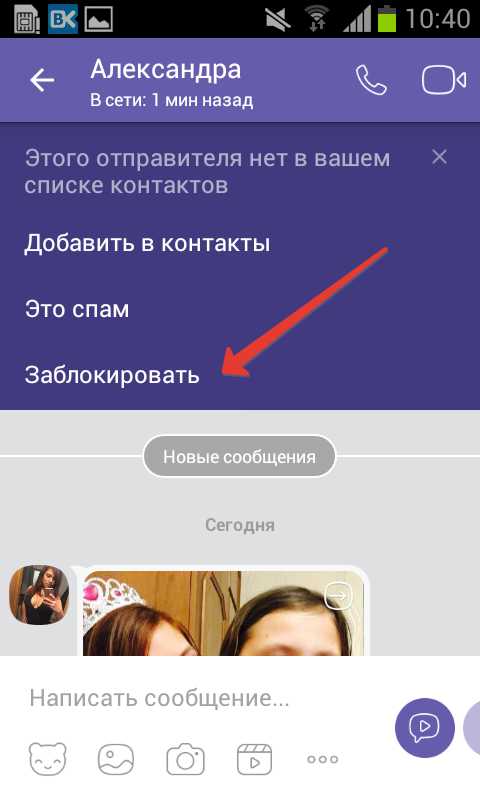
2
Чтобы заблокировать нежелательного пользователя через группу в Вайбере, выполняем такие действия:
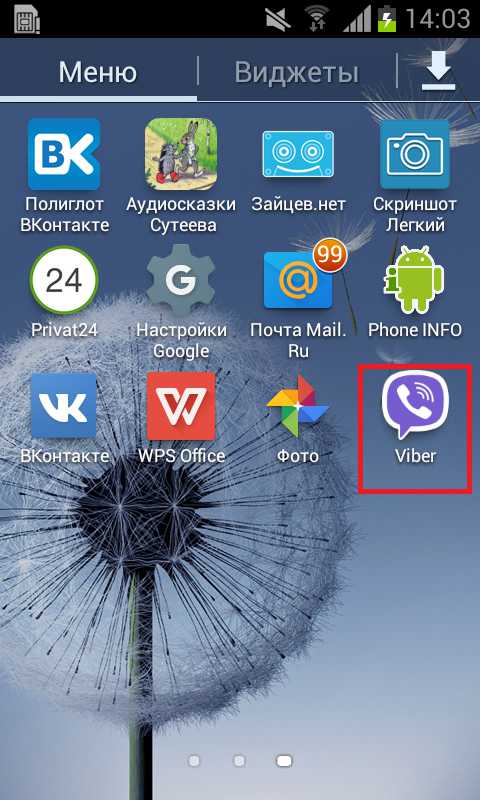
Вкладка «Чаты», выбираем нужную группу, заходим в нее.
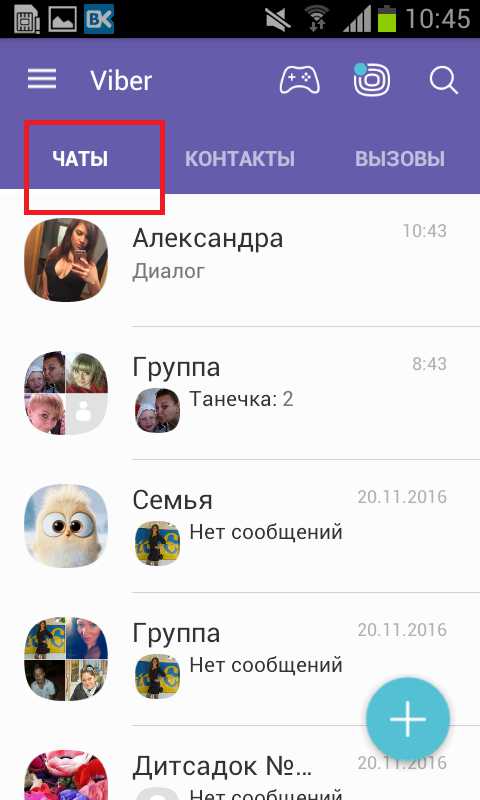
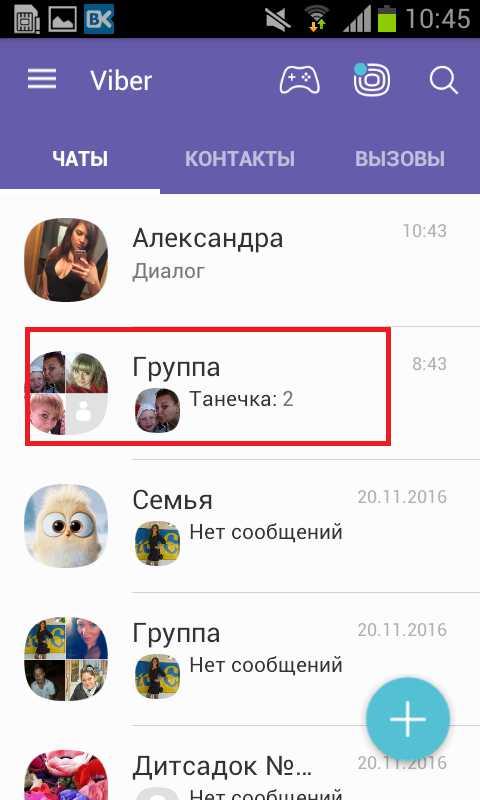
Откроется общая переписка всех пользователей в группе, передвигаем экран влево.
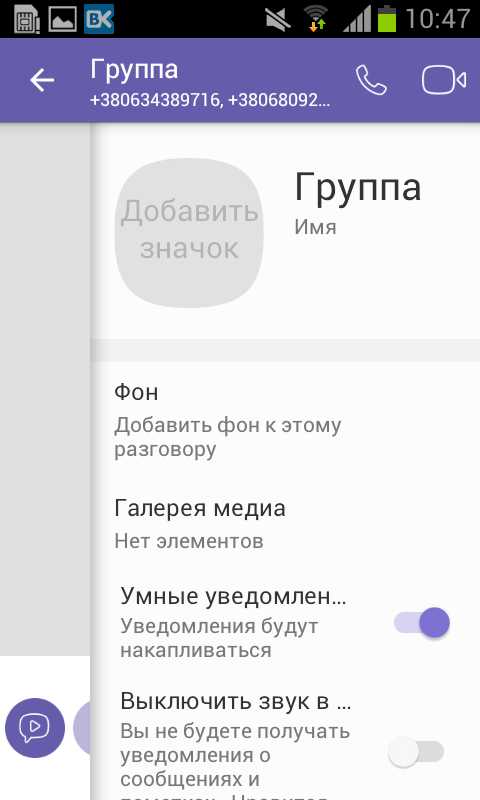
Покажется меню группы, прокручиваем его вниз, к списку участников беседы.
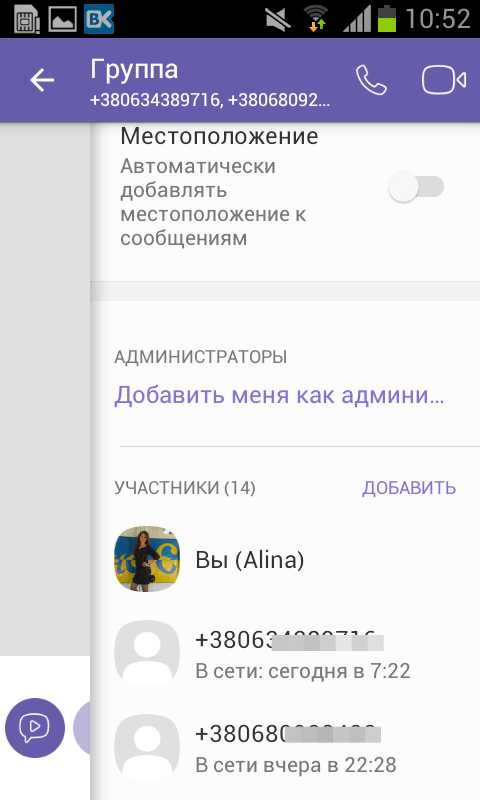
Выбираем неугодного пользователя, нажимаем на него.
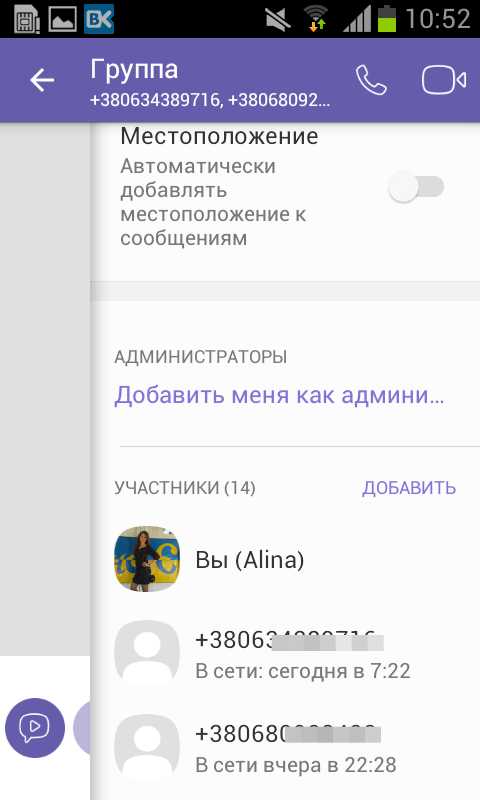
На весь экран покажется информация об этом пользователе: номер телефона, «Беспл сообщение», «Беспл вызов».
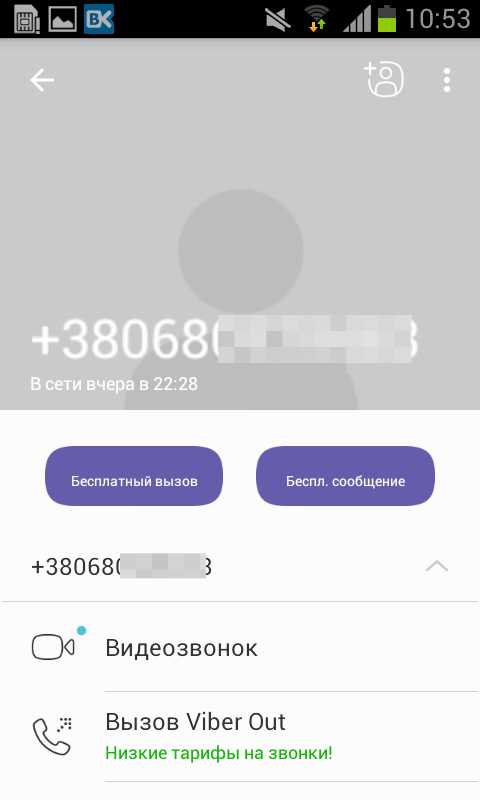
Нажимаем левую кнопку сенсорного телефона, покажется кнопка «Заблокировать».
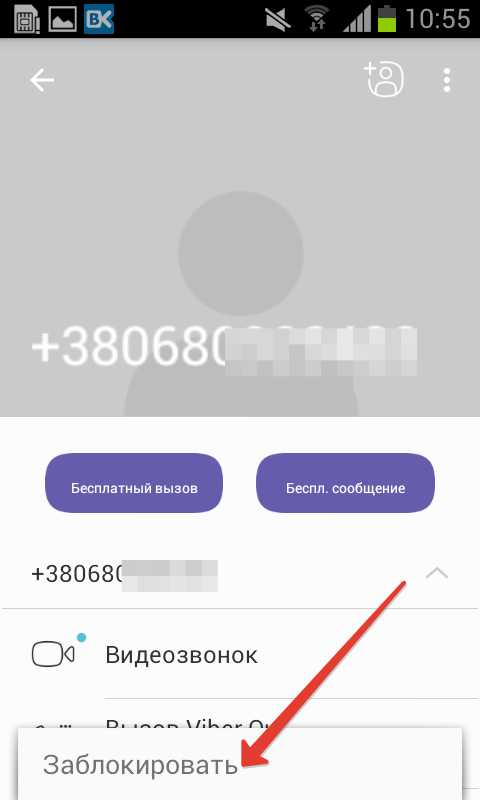
После нажатия «Заблокировать» высветится номер пользователя с активной клавишей «Разблокировать».
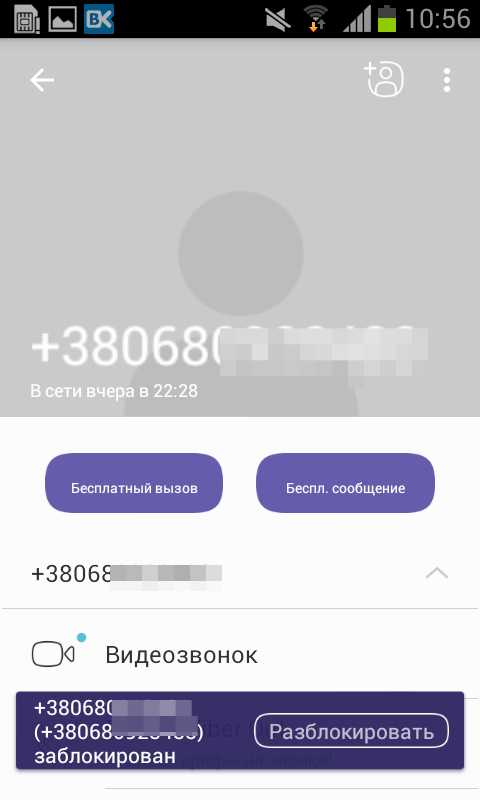
3
Заблокировать контакт можно таким образом:
Заходим в Вайбер, открываем вкладку «Контакты».
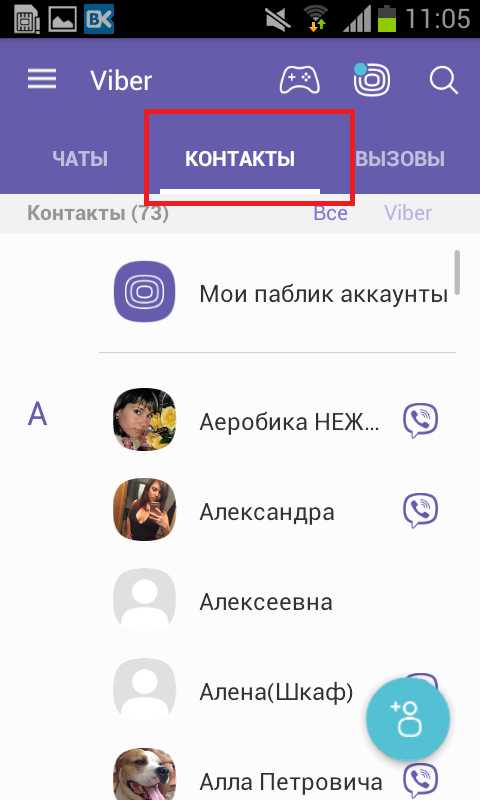
Выбираем нужного пользователя, нажимаем на него.
На весь экран покажется профильное фото пользователя, его телефон, команды «Бесплатный вызов», «Бесплатное сообщение».
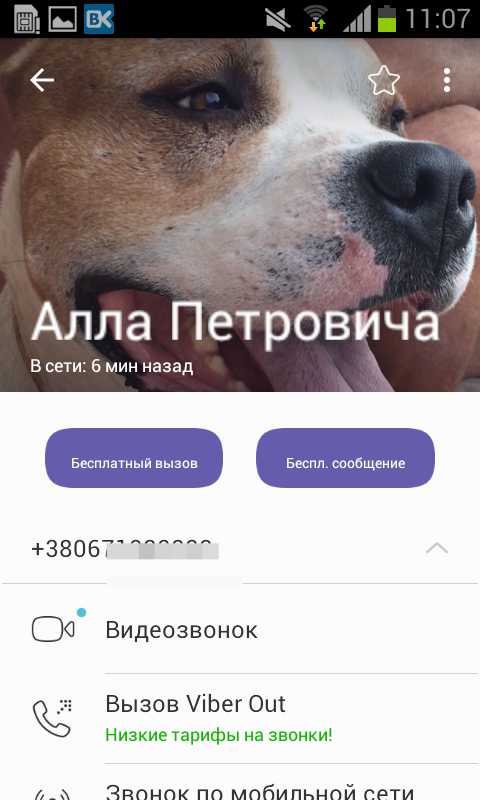
Нажимаем левую кнопку на сенсорном телефоне (слева от кнопки «Домой»).
Откроется дополнительное меню с опциями «Изменить», «Отправить контакт», «Удалить», «Заблокировать».

Выбираем последнее – контакт заблокирован. Система вас известит об этом временным сообщением с телефоном пользователя, и активной клавишей «Разблокировать», которое появится и исчезнет на экране.
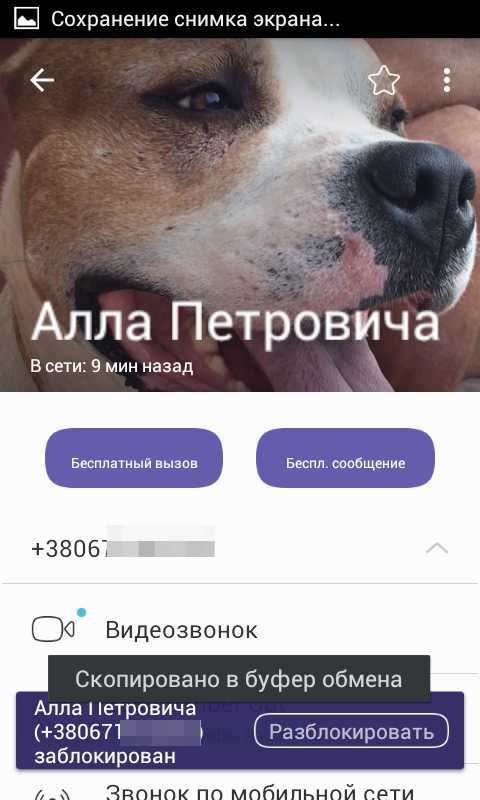
4
Чтобы заблокировать сразу несколько добавленных пользователей через настройки Вайбера, выполняем такие команды:
- Открываем Вайбер на устройстве (обычно программа открывается на той вкладке, которая была открыта последний раз).
- Сверху рядом с названием программы Viber вы увидите три горизонтальные полоски – нажимаем на них.

Слева покажется основное меню программы в виде столбика.

Прокручиваем меню вниз, ищем опцию «Настройки», нажимаем на нее.
Во весь экран откроется меню «Настройки», выбираем «Конфиденциальность».

В списке команд выбираем «Список заблокированных номеров».
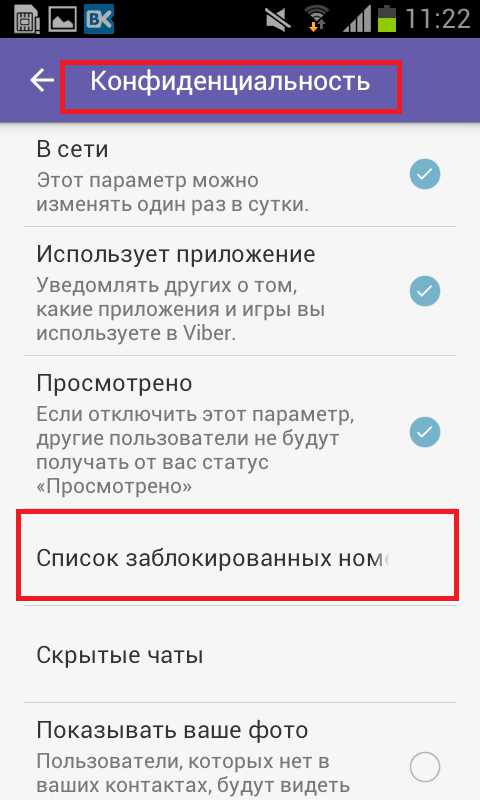
Откроется новое окно меню, вы увидите список заблокированных контактов (у нас этот список пустой).
Сверху возле названия вкладки «Список заблокированных контактов» находится знак «+», что значит «Добавить в список заблокированных пользователей».
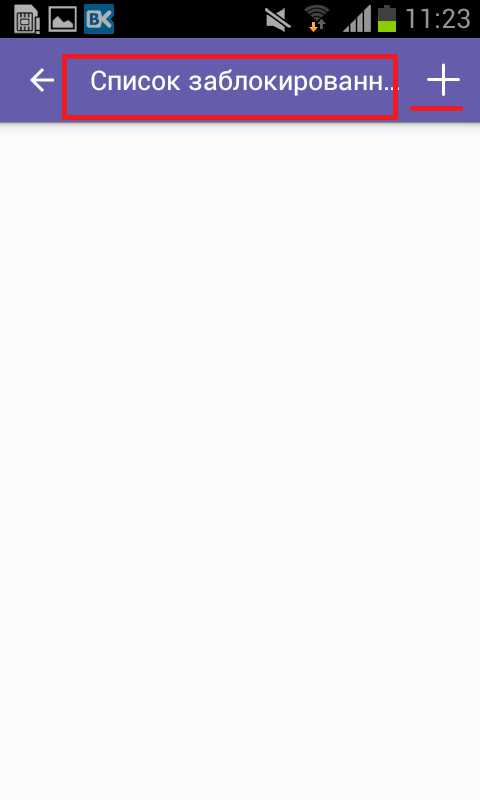
Нажимаем на «+», откроется вкладка «Выбрать контакты», выбираем неугодных пользователей для блокировки, ставим галочки напротив контактов.
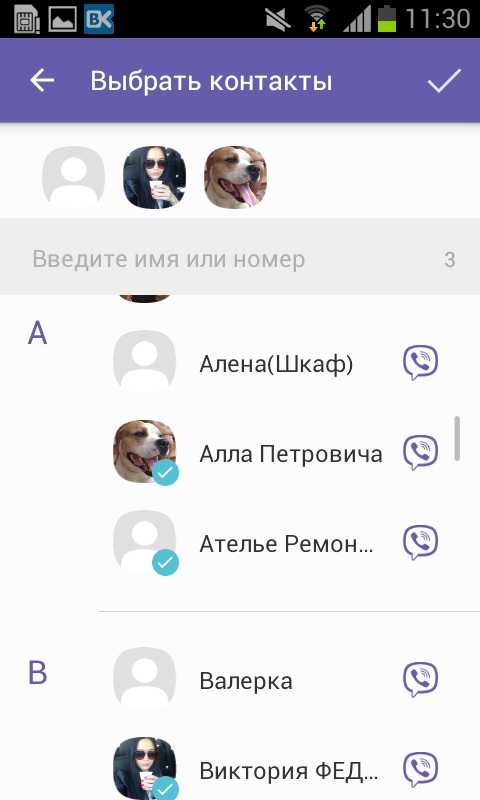
Таким образом можно выбрать несколько контактов сразу и добавить в список заблокированных пользователей.
После выбора пользователей в самом верху возле «Выбрать контакты» нажимаем галочку.
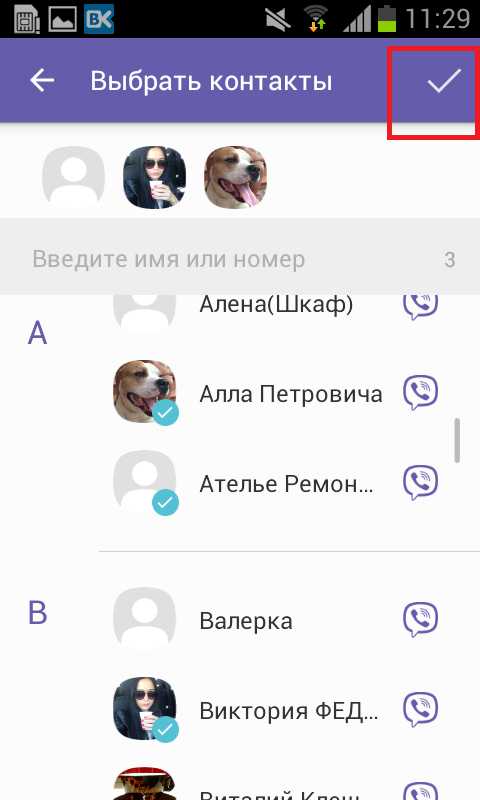
Ваш список заблокированных контактов пополнился теми пользователями, которых вы выбрали. Напротив каждого контакта находится активная клавиша «Разблокировать».
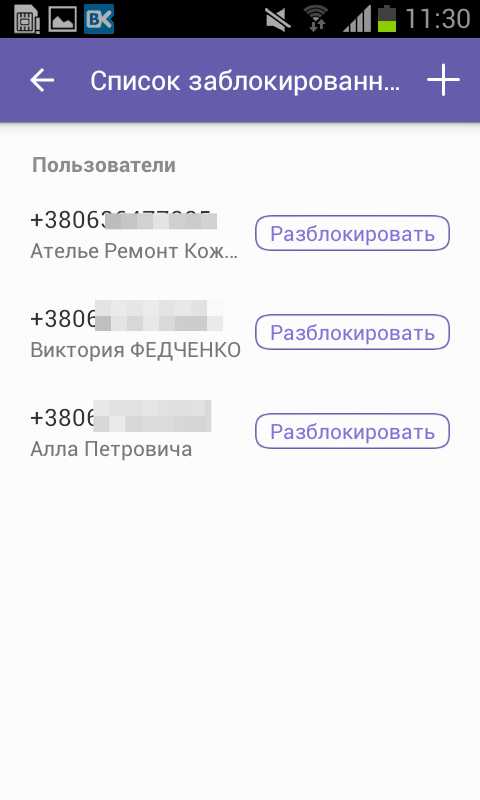
Заблокированный пользователь в Вайбере все равно сможет просматривать ваш статус, фото профиля и номер телефона. Также заблокированный пользователь сможет приглашать и добавлять вас в группы, отправлять вам сообщения и звонить на ваш номер. Заблокированный пользователь не сможет никак обнаружить то, что вы добавили его в свой «черный список», просто все сообщения и звонки от данного пользователя не будут поступать на ваш номер (вы их даже не увидите). История сообщений и звонков, отправленных до блокировки контакта, не удаляются. После блокировки контакта вы не будете получать от данного пользователя сообщения, звонки и видеозвонки.
Как заблокировать контакт
Для того чтобы заблокировать пользователя в Вайбере, не нужно устанавливать какие-либо дополнительные приложения. Все делается в интерфейсе самого мессенджера. На всю процедуру уйдет не больше минуты
Важно только, чтобы смартфон или планшет был подключен к сети Интернет
В переписке
Проще всего в Вайбере заблокировать незнакомый контакт, с которым вы еще не вступали в переписку, а лишь получили от него первое сообщение. К числу таких контактов чаще всего относятся отправители всевозможного спама и рекламных коммерческих рассылок.
При получении первого же сообщения от абонента, которого еще нет в списке ваших контактов, приложение уведомляет вас о том, что это незнакомый для вас номер, и автоматически выдает всплывающее меню с предложением:
- показать сообщение;
- заблокировать;
- добавить в контакты;
- пометить как спам.
Если номер вам не знаком, информация от него не интересна или вы подозреваете, что это мошенник, проще сразу нажать на «Заблокировать». Абонент тут же попадет в бан.
 Блокировка незнакомого абонента в Вайбер
Блокировка незнакомого абонента в Вайбер
В том случае, если вы уже вступили в диалог с неизвестным номером или если вам нужно заблокировать контакт, сохраненный в телефонной книге, алгоритм действий несколько иной. Чтобы заблокировать собеседника:
- откройте вашу беседу;
- свайпните по экрану влево – выдвинется страница «Информация и настройки»;
- если свайп влево не сработает, для вызова страницы «Информация и настройки» нажмите на имя, фамилию или псевдоним собеседника вверху экрана и выберите в ниспадающем меню нужную строку с такой надписью;
- пролистните вниз открывшуюся страницу и нажмите там кнопку «Заблокировать контакт».
После совершения этих действий выдастся сообщение о блокировке абонента. Человек не сможет вас более побеспокоить.
Через список контактов
Блокировать номера можно и из списка контактов в Вайбере. Для этого:
- откройте раздел «Контакты»;
- в списке абонентов выберите тот, который хотите заблокировать, нажмите на него;
- в открывшейся странице возможных действий с пользователем нажмите кнопку «Редактировать» (обычно выглядит как ручка или карандаш);
- на странице редактирования нажмите кнопку «Заблокировать контакт» и затем «Сохранить».
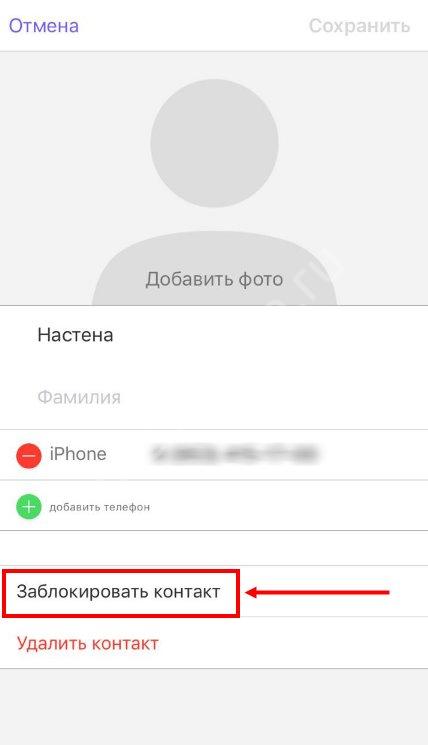 Блокировка абонента в Вайбер через контакты
Блокировка абонента в Вайбер через контакты
Выдастся сообщение об успешной блокировке контакта.
Блокировка в групповом чате
Заблокировать пользователя в Вайбере также можно в групповом чате, где вы вместе с ним состоите.
Чтобы сделать это:
- откройте групповой чат;
- свайпните по экрану влево – выдвинется страница «Информация и настройки»;
- если свайп влево не сработает, для вызова страницы «Информация и настройки» нажмите на название группы вверху экрана;
- на открывшейся странице раскройте список участников группы, нажав на кнопку «Показать всех», расположенную ниже первых нескольких участников;
- в полном списке участников группы найдите нужный контакт, нажмите на него и во всплывающем меню выберите «Просмотр информации»;
- в открывшемся профиле абонента нажмите кнопку «Заблокировать контакт».
Если человек блокирован
- невозможно будет созваниваться или переписываться с ним;
- он сможет видеть ваш статус и просматривать ваш профиль;
- он может добавлять вас в групповую беседу, а вам будут видны написанные им в группе сообщения;
- при разблокировании пользователя все переданные им ранее файлы не восстанавливаются;
- остаётся возможность получать от него звонки и уведомления.
А теперь о том, как блокировать пользователя в Вайбере
Существуют четыре способа:
- Если получено сообщение от незнакомца, можно добавить его в свои друзей или сразу же осуществить его блокировку.
- Блокировку можно выполнить из группы, где вы состоите вместе с нежелательным абонентом.
Чтобы это сделать, необходимо:
- раскрыть группу;
- сдвинуть экран в левую сторону;
- отыскать нужный контакт, щёлкнуть по нему и выбрать «Просмотр информации»
- открыть меню устройства;
- произвести блокирование, нажав на соответствующую кнопку.
При таком варианте видна активность занесённого в «Чёрный список», а он будет наблюдать за вашей деятельностью. Однако начать переписку этот человек не сможет.
3. Можно выполнить бан из перечня контактов. Просто сдвиньте экран информации о беседе влево, откройте меню устройства, а затем нажмите «Заблокировать».
4. А можно ещё ввести данные блокируемого человека в имеющийся список заблокированных контактов Viber:
- зайдите в «Настройки»
- откройте «Конфиденциальность»
- далее «Список заблокированных номеров»
- выберите:
После чего найдите нужного человека и нажмите кнопку готово. Плюсом этого метода является то, что сразу можно банить несколько людей, а не добавлять по одному, как это делается в предыдущих методах.
- https://viberall.ru/kak-zablokirovat-kontakt-v-viber/
- https://vibir.ru/faq/blokirovanie-kontakta-v-vajbere
- https://nashkomp.ru/blokirovka-v-viber
- https://xn--80acbos8b.xn--d1ababe6aj1ada0j.xn--p1acf/kak-zablokirovat-kontakt-v-viber.html
5 способов блокировки
Перед тем как рассказать о том, как занести в черный список в Вайбере неугодного юзера, стоит упомянуть, что заблокировать можно два вида контактов. Первый — это люди, не входящие в адресную книгу. Второй — те, кто находится в перечне контактов.
Итак, перейдем к рассмотрению 5 способов блокировки нежеланных абонентов.
Способ 1: блокировка неизвестного пользователя
Заполучив ваш номер телефона, привязанный к учетной записи в Вибере, незнакомые люди могут написать вам в мессенджере. Для таких случаев разработчики предусмотрели специальную возможность, благодаря которой вы сами решаете, как поступить с нежданным гостем. Получив сообщение от человека, не входящего в перечень контактов, вы можете:
- добавить его в адресную книгу;
- заблокировать незнакомца;
- обозначить входящее сообщение как спам.
Когда знакомый человек, не внесенный в адресную книгу, отправил сообщение, то его можно добавить в адресную книгу. Но если написавший СМС незнаком вам или вы не хотите с ним общаться, тогда выберите вариант “Заблокировать”.
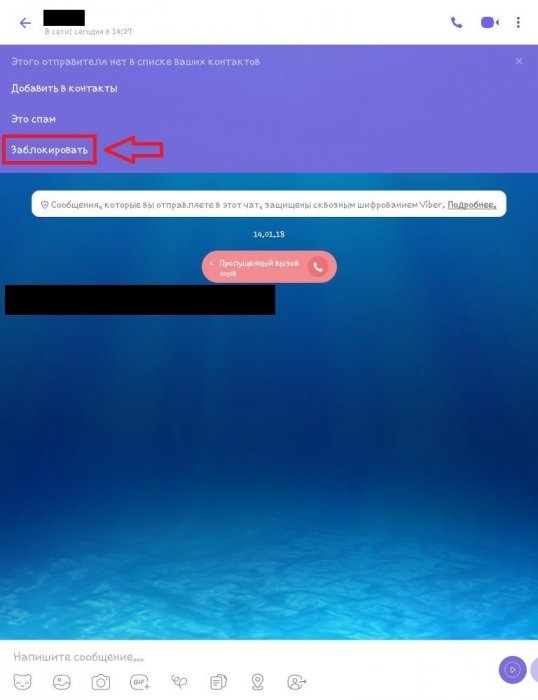
Отправитель будет внесен в ЧС и не сможет писать и звонить вам по Вайберу.
Способ 2: через окно чата
Этот и последующие три способа внесения пользователей в ЧС будут касаться людей, входящих в список ваших контактов.
Добавить в ЧС в Вайбере знакомого человека возможно, воспользовавшись окном чата, где ранее с ним велась переписка. Этот метод подразумевает выполнение 5 действий:
- Откройте Вайбер.
- В разделе “Чаты” нажмите на строку диалога с тем, кого нужно заблокировать.
- В правом верхнем углу экрана тапните на изображение трех точек.
- Выберите пункт “Информация”.
- Нажмите на строку с текстом “Заблокировать контакт”.

В результате система мессенджера будет препятствовать выбранному пользователю совершать любые действия по отношению к вам.
Способ 3: с помощью адресной книги
При помощи адресной книги также возможно внести человека в черный список. Этот метод требует выполнения 5 шагов:
- Войдите в Viber.
- Перейдите в раздел “Вызовы” (это адресная книга мессенджера).
- Найдите пользователя, подлежащего блокировке, и нажмите на него.
- В правом верхнем углу тапните по вертикальному троеточию.
- Выберите в контекстном меню вариант “Заблокировать”.
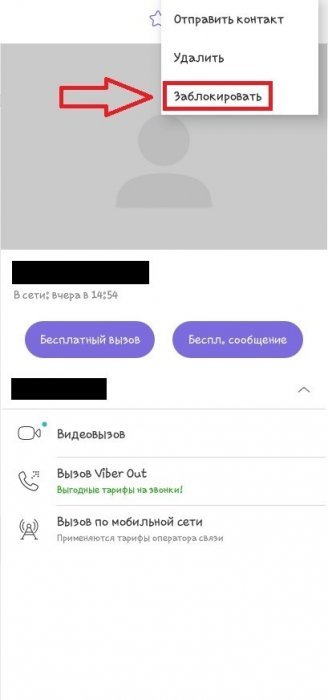
Все! Пользователь в черном списке.
Способ 4: через список заблокированных номеров
Внести человека, с которым нет желания общаться, в ЧС можно при помощи специального раздела на мессенджере. Он называется “Заблокированные номера”. Таким способом неугодный контакт добавляется в черный список за 8 шагов:
1. Откройте Вайбер.
2. Тапните по кнопке “Еще”. Она находится справа от раздела “Вызовы”.
3. В колонке слева нажмите на графу “Настройки”.
4. Тапните по разделу “Конфиденциальность”.
5. Нажмите на пункт “Заблокированные номера”.
6. В правом верхнем углу тапните на изображение плюсика.

7. Выберите контакт для блокировки.
8. Нажмите на галочку, находящуюся вверху справа.
Найти контакт для блокировки на седьмом шаге приведенной инструкции можно тремя способами:
- по номеру телефона;
- по имени в адресной книге;
- с помощью ручного поиска в перечне контактов.
ВАЖНО! Этот метод внесения юзеров в черный список позволяет заблокировать несколько человек одновременно
Способ 5: блокировка через групповой чат
Добавить пользователя в черный список можно через групповой чат, в котором вы оба состоите. Чтобы сделать этого, выполните 9 действий:
1. Войдите в мессенджер.
2. Перейдите в групповой чат.
3. Нажмите на кнопку с тремя точками.
4. Тапните на пункт “Информация”.
5. Нажмите на текст “Показать всех участников”.
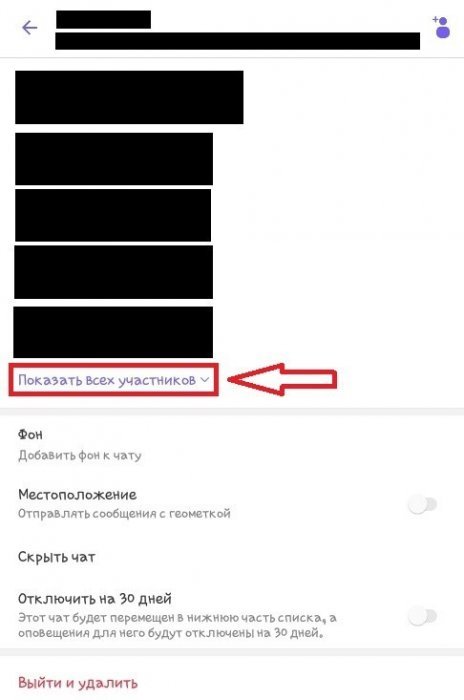
6. Найдите необходимый контакт и нажмите на него.
7. Из контекстного меню выберите вариант “Данные «имя пользователя»”.
8. Тапните на кнопку вертикального троеточия.
9. Нажмите “Заблокировать”.
Номер выбранного человека переместится в список заблокированных пользователей.
ВНИМАНИЕ! Человек, заблокированный через групповой чат, по-прежнему сможет видеть ваши сообщения в общей переписке
Как посмотреть список заблокированных
Если вы подобную процедуру делаете не впервые, то для таких случаев предусмотрена возможность просмотреть список заблокированных номеров. После того как список с заблокированными номерами откроется, вы сможете также разблокировать отдельные контакты. Итак, для просмотра и разблокировки необходимо:
- Зайти в Вайбер.
- Нажать из главного меню внизу на раздел «Еще».
- Перейти в пункт «Настройки», далее «Конфиденциальность» и в списке опций вы увидите строку «Заблокированные номера».
- Напротив каждого контакта будет стоять кнопка «Разблокировать», нажав на которую вы сможете удалить человека из черного списка и снова предоставить ему доступ общаться с вами.
Когда вы разблокируете нужного человека из черного списка контактов, ваша с ним переписки или история звонков не сохраняется. А вот при блокировке существующего контакта в вашей телефонной книге чат с перепиской остается, и при желании вы сами сможете его удалить – провести пальцем по экрану влево, на выделенной строчке с чатом этого контакта.
Как заблокировать абонента
Как в Вайбере добавить в черный список? Заблокировать контакт в Вайбере можно разными способами. Осуществление каждого из них займет буквально несколько секунд. Поэтапно разберем по отдельности варианты отсеивания назойливых людей для пользователей Айфонов и Андроид-платформ.
На телефоне с Android
На аппаратах с этой операционной системой заблокировать абонента в Вайбере возможно через групповой чат, прямо в диалоге, через список контактов. Алгоритмы действий описаны ниже.
Неизвестный абонент
Периодически в программу добавляются незнакомые люди. Это могут быть рекламные предложения, скучающие анонимы, нежелательные и малознакомые личности.
Если пользователя, отправившего вам сообщения, нет в контактах, умный Viber сам предложит отказаться от диалога с ним. В верхней части чата увидите варианты: «Добавить контакт» или «Заблокировать» его. Жмем на второй пункт, если желания общаться нет. После этого человек автоматически попадет в бан, переписка с ним исчезнет, новые смс доходить не будут.
В групповом чате
Вас добавили в сомнительную группу? Просят написать отзыв о товаре? Заблокировать человека в Вайбере можно и через общий чат.
Для этого нужно:
- Войти в необходимую группу (отображается в списке чатов).
- В окне диалога провести пальцем слева направо, после чего появится перечень участников сообщества.
- Найти контакт, который нужно забанить.
- Нажать на имя пользователя / «Просмотр информации».
- Выбрать опцию «Заблокировать».
В окне диалога
Не понравился градус общения в переписке?
Отказаться от беседы можно прямо в окне чата с конкретным человеком:
- Проводим пальцем слева направо.
- В открывшемся разделе кликаем по «Заблокировать контакт».
Либо идем другим путем:
- В верхнем правом углу экрана жмем на три точки.
- В окне ищем параметр «Информация».
- Выбираем «Заблокировать контакт».
Через меню «Вызовы»
Блокировка через меню «Вызовы».
В Самсунг Галакси и других аппаратах на Android отправить человека в бан можно через графу «Вызовы».
Для этого нужно зайти в них (значок трубки снизу дисплея), выбрать интересующий номер, кликнуть по нему, зажать кнопку «Информация» / «Заблокировать».
Черный список
Завершающий топ блокировки способ – занесение в «аут» через черный список:
- Запускаем меню программы Вибер (три полосочки в нижней части экрана).
- Выбираем «Настройки», переходим в раздел «Конфиденциальность».
- В нем будет папка «Заблокированные контакты/номера» (зависит от версии программы, в обновленной – второй вариант), кликаем по ней.
- Перед вами появится опция «Заблокировать номер» или значок плюса. Выбираем их.
- После этой манипуляции увидите список контактов. Из них нужно выбрать человека, которого ожидает блокировка.
- Нажимаем на контакт, подтверждаем намерение.
Кстати, этим способом можете заблочить несколько людей разом, достаточно выбрать из списка два или три имени и нажать «Ок».
На Айфоне
Для системы ios, будь то Iphone или ipad, пошаговая инструкция напомнит действия для Андроидов.
Неизвестный абонент
После весточки от незаписанного или скрытого номера вы также увидите два предложения – «Принять» и «Заблокировать». Не желаете продолжать беседу? Выбираем второй вариант.
Из списка контактов
Если надоедает знакомый, ищем его номер в списке контактов. Кликаем по имени пользователя, выбираем пункт «Заблокировать». Отказаться от назойливой беседы реально и из «черного списка». «Яблочным» смартфонам нужны те же действия, что и для Андроида. Кстати, там же удаляется и отключается беседа навсегда (опция «Удалить чат»).
В чате
Забанить недруга можно прямиком из диалогового окна с ним:
- Открываем чат, кликаем по «Настройкам» (шестеренка, расположенная в верхнем правом углу дисплея).
- Листаем вниз открывшееся меню до пункта «Блокировать этот контакт».
- Подтверждаем свои намерения, нажимая «Ок».
На компьютере
Если надоедливые сообщения приходят на стационарный компьютер, ноутбук, айпад или планшет, то без доступа к телефону заблочить контакт не получится. При установке на ПК вы указывали номер мобильного и регистрировались через него.
Выходит, проблем не решить? Не отчаивайтесь: все настройки Вайбера на телефоне синхронизируются с компьютером. Блокируйте контакты на мобильнике – после этого на ноут сообщения от них приходить не будут.
Основные причины блокировки пользователя
Поводом для отказа от общения может быть ряд оснований. Возможно, вы повздо-рили с человеком и в «воспитательных» целях решили временно ограничить с ним переписку. Забанить пользователя можно из-за его настойчивости. Зачастую возникает желание заблокировать рекламные номера в Вайбере, предлагающие неинтересные нам услуги и товары, тем самым старающиеся «украсть» наше время.
Некоторые люди могут попросту не принимать отказа и слать сообщения даже после просьбы этого не делать. Причины блокировки у каждого свои, а как ее осуществить несколькими способами, подробно расскажем ниже.
Что значит заблокировать контакт человека
Блокировка аккаунта дает неоспоримые преимущества при общении со слишком навязчивыми пользователями, рассылающими тонны никому не нужной рекламы. Как только вам кто-то начнет слишком сильно надоедать, просто занесите его в черный список.
Если вы решитесь поставить контакт в черный список вайбер, он больше не сможет ни писать, ни звонить, ни даже видеть время вашего последнего посещения. Кроме того, с немалой вероятностью человек так и не узнает, что вы решили избавиться от общения с ним.
Как определить что твой контакт заблокировали
Узнать, что знакомая женщина или мужчина вас заблочили, не так уж и просто. Никаких надписей вроде «ваш контакт был заблокирован» огромными красными буквами не выводятся. Более того, сообщения доставляются, звонки вроде как даже проходят, но неизменно остаются без ответа.
Но, так или иначе, есть несколько признаков, по которым можно определить, что с вами больше не хотят общаться.
А именно:
- Вы уже давно не видели человека в сети, в то время как ваши общие друзья замечают его онлайн.
- Отправьте что-то провокационное, на что наверняка получили бы ответ. Если его нет, значит, вас внесли в ЧС.
Как выглядит и что видит заблокированный контакт
Как уже было сказано, если кто-то решил внести вас в список заблокированных номеров, ничего особенного не происходит. Блокировку не видно, она достаточно неочевидна для простого пользователя, ранее не сталкивавшегося с подобной проблемой.
А вот заблокированная учетная запись вайбер достаточно очевидна. Пользователь не может никому писать, смотреть свои контакты или звонить. Фактически, он полностью теряет возможность пользоваться мессенджером на определенный срок.